白云计算机读取U盘后盘符无法显示的故障
更新时间:2015-12-01 18:21:21
作者:
在平常的工作和学习中,U盘是我们常用到的移动存储设备。大家有没有发现一个情况,就是用U盘来拷贝资料的时候,发现U盘插入电脑之后任务栏不显示图标,虽然不影响使用,但是看起来总是觉得怪怪的,有没有什么好的方法可以解决呢?下面就一起来看看快速解决U盘插入电脑不显示盘符的问题。 1.首先,在桌面上右键点击“我的电脑”,在出现的下拉菜单中选择“管理(G)”如下图所示: 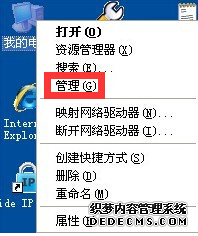 2.在打开的计算机管理窗口中,选择“存储” 下面的“ 磁盘管理”。如下图所示:
2.在打开的计算机管理窗口中,选择“存储” 下面的“ 磁盘管理”。如下图所示: 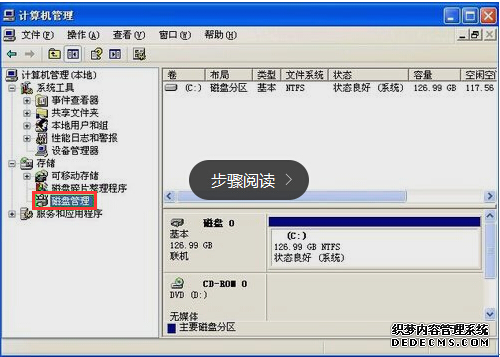 3.右键U盘点击选择“属性(P)”进入下一步操作。如下图所示:
3.右键U盘点击选择“属性(P)”进入下一步操作。如下图所示: 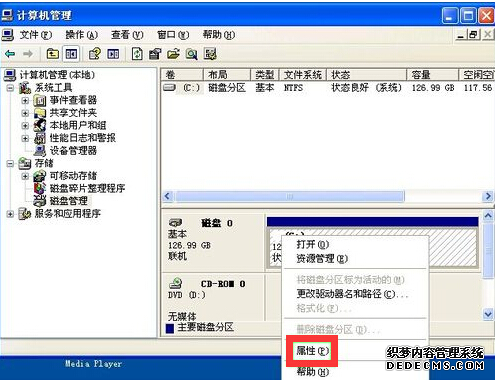 4.在打开的磁盘属性窗口中,将界面切换到“硬件”这一栏,然后选中U盘驱动器,点击打开“属性(R)”如下图所示:
4.在打开的磁盘属性窗口中,将界面切换到“硬件”这一栏,然后选中U盘驱动器,点击打开“属性(R)”如下图所示: 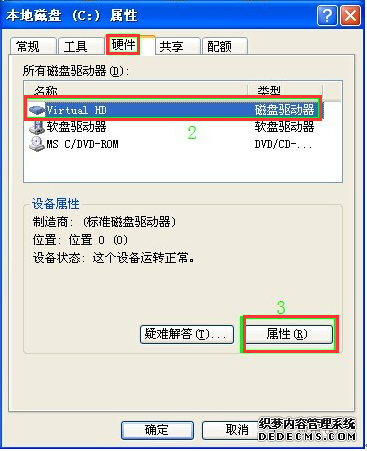 5.在属性窗口中,将界面切换到“卷”这一栏,点击“导入(P)”等待导入成功按确定即可。如下图所示:
5.在属性窗口中,将界面切换到“卷”这一栏,点击“导入(P)”等待导入成功按确定即可。如下图所示: 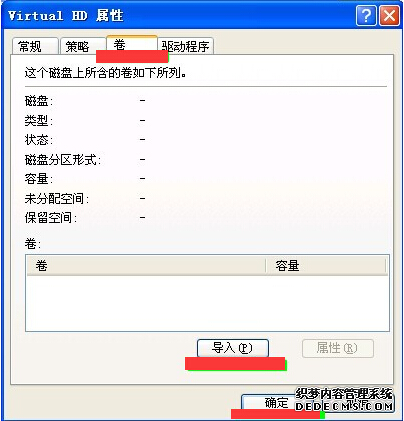 6.导入成功后如下图所示:
6.导入成功后如下图所示: 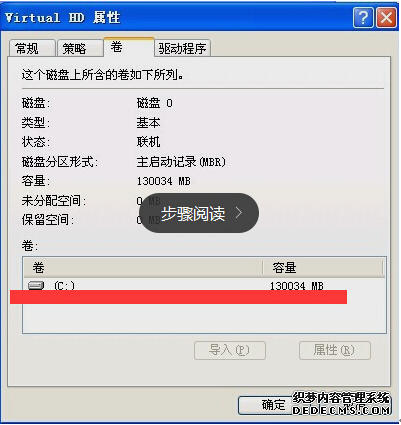 以上就是快速解决U盘插入电脑不显示盘符问题的方法,有遇见此类情况的用户可以尝试用上述的方法操作处理。U盘的重要性想必不用小编多说大家也都知道,所以关于U盘问题的相关知识大家可以多了解一些,遇到问题的时候也不会手无足措了。
以上就是快速解决U盘插入电脑不显示盘符问题的方法,有遇见此类情况的用户可以尝试用上述的方法操作处理。U盘的重要性想必不用小编多说大家也都知道,所以关于U盘问题的相关知识大家可以多了解一些,遇到问题的时候也不会手无足措了。
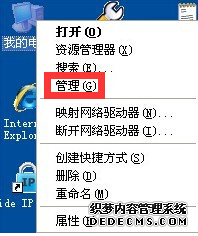 2.在打开的计算机管理窗口中,选择“存储” 下面的“ 磁盘管理”。如下图所示:
2.在打开的计算机管理窗口中,选择“存储” 下面的“ 磁盘管理”。如下图所示: 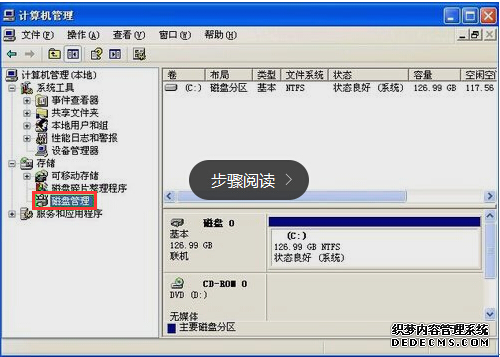 3.右键U盘点击选择“属性(P)”进入下一步操作。如下图所示:
3.右键U盘点击选择“属性(P)”进入下一步操作。如下图所示: 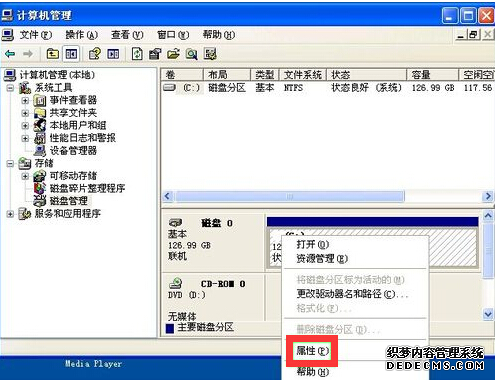 4.在打开的磁盘属性窗口中,将界面切换到“硬件”这一栏,然后选中U盘驱动器,点击打开“属性(R)”如下图所示:
4.在打开的磁盘属性窗口中,将界面切换到“硬件”这一栏,然后选中U盘驱动器,点击打开“属性(R)”如下图所示: 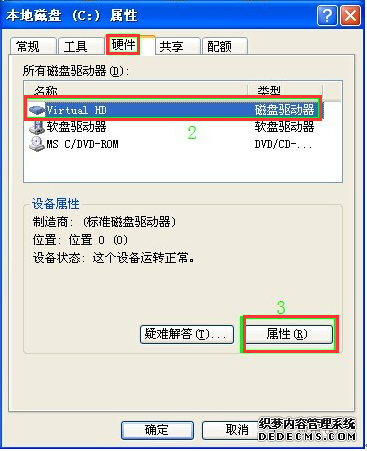 5.在属性窗口中,将界面切换到“卷”这一栏,点击“导入(P)”等待导入成功按确定即可。如下图所示:
5.在属性窗口中,将界面切换到“卷”这一栏,点击“导入(P)”等待导入成功按确定即可。如下图所示: 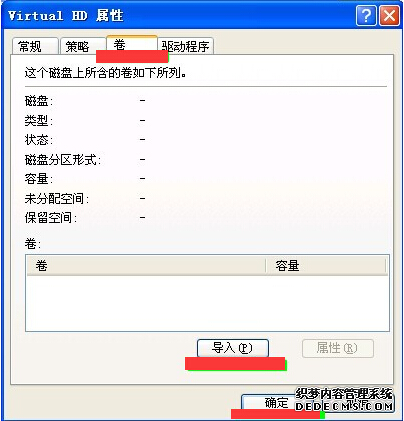 6.导入成功后如下图所示:
6.导入成功后如下图所示: 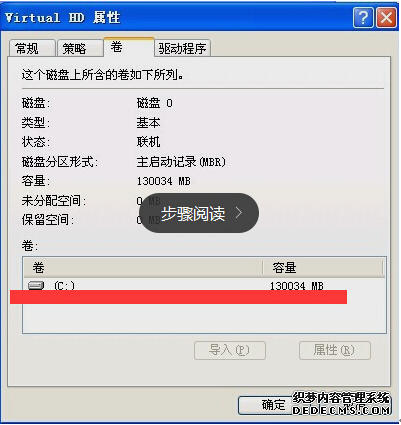 以上就是快速解决U盘插入电脑不显示盘符问题的方法,有遇见此类情况的用户可以尝试用上述的方法操作处理。U盘的重要性想必不用小编多说大家也都知道,所以关于U盘问题的相关知识大家可以多了解一些,遇到问题的时候也不会手无足措了。
以上就是快速解决U盘插入电脑不显示盘符问题的方法,有遇见此类情况的用户可以尝试用上述的方法操作处理。U盘的重要性想必不用小编多说大家也都知道,所以关于U盘问题的相关知识大家可以多了解一些,遇到问题的时候也不会手无足措了。 系统重装相关下载
系统重装相关教程
重装系统软件排行榜
重装系统热门教程
- 系统重装步骤
- 一键重装系统win7 64位系统 360一键重装系统详细图文解说教程
- 一键重装系统win8详细图文教程说明 最简单的一键重装系统软件
- 小马一键重装系统详细图文教程 小马一键重装系统安全无毒软件
- 一键重装系统纯净版 win7/64位详细图文教程说明
- 如何重装系统 重装xp系统详细图文教程
- 怎么重装系统 重装windows7系统图文详细说明
- 一键重装系统win7 如何快速重装windows7系统详细图文教程
- 一键重装系统win7 教你如何快速重装Win7系统
- 如何重装win7系统 重装win7系统不再是烦恼
- 重装系统win7旗舰版详细教程 重装系统就是这么简单
- 重装系统详细图文教程 重装Win7系统不在是烦恼
- 重装系统很简单 看重装win7系统教程(图解)
- 重装系统教程(图解) win7重装教详细图文
- 重装系统Win7教程说明和详细步骤(图文)






